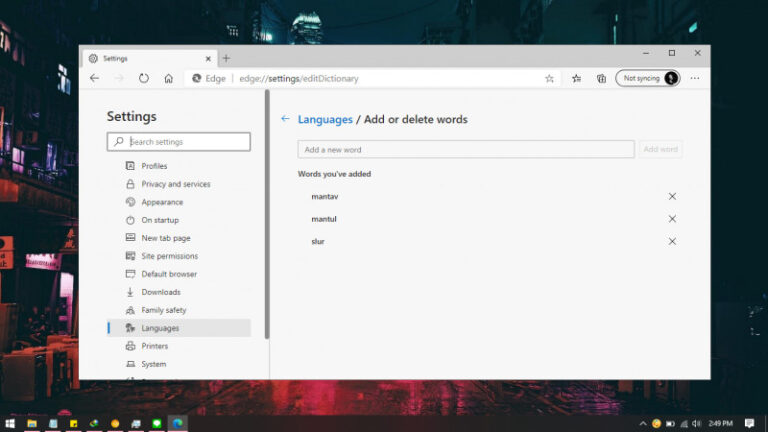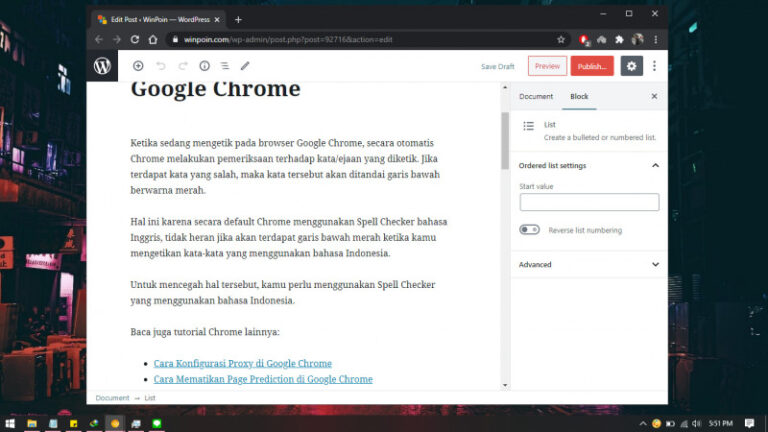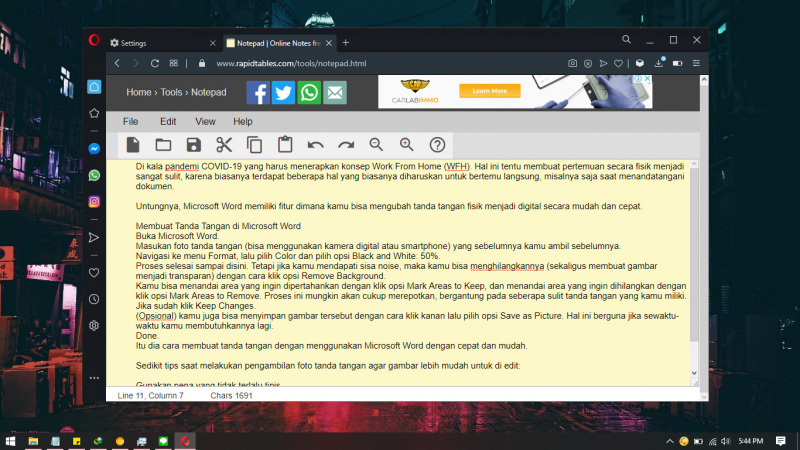
Ketika sedang mengetik pada browser Opera, secara otomatis Opera melakukan pemeriksaan terhadap kata/ejaan yang diketik. Jika terdapat kata yang salah, maka kata tersebut akan ditandai garis bawah berwarna merah.
Hal ini karena secara default Opera menggunakan Spell Checker bahasa Inggris, tidak heran jika akan terdapat garis bawah merah ketika kamu mengetikan kata-kata yang menggunakan bahasa Indonesia.
Untuk mencegah hal tersebut, kamu perlu menggunakan Spell Checker yang menggunakan bahasa Indonesia.
Baca juga tutorial Opera lainnya:
- Cara Menambahkan Informasi Alamat di Opera
- Cara Reset Flags di Opera
- Cara Memblokir JavaScript pada Opera
- Cara Mematikan Page Prediction di Opera
- Cara Mengganti Bahasa di Opera
- Cara Mengaktifkan DNS over HTTPS di Opera
- Cara Mematikan Flash pada Opera
- Cara Mematikan Cookie pada Opera
- Cara Mematikan Fitur Workspace di Opera
- Cara Menghapus Cookie secara Otomatis ketika Keluar dari Opera
- Cara Cepat Restart Opera tanpa Kehilangan Tab
- Cara Membuka Opera dalam Mode Private
- Cara Mematikan Permintaan Notifikasi Website pada Opera
- Cara Konfigurasi Proxy di Opera
Menggunakan Spell Checker Bahasa Indonesia di Opera
- Buka browser Opera.
- Masukan alamat
opera://settings/languagespada kolom URL. - Klik opsi Language > Add languages.
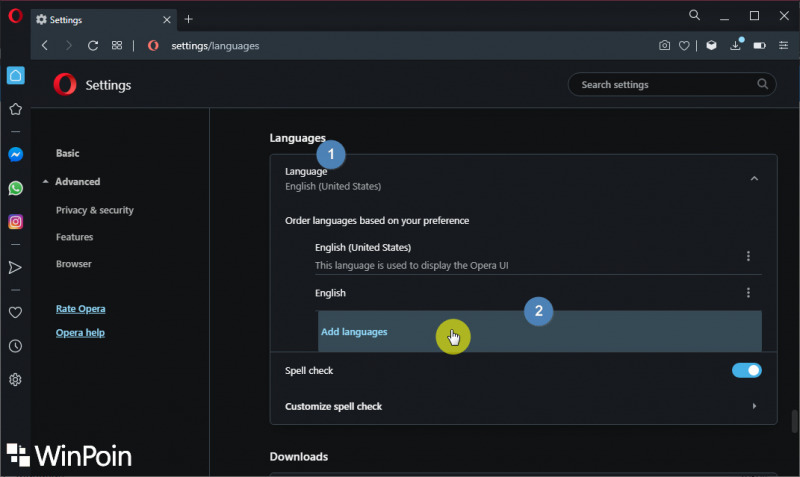
- Masukan keyword Indonesian pada kolom pencarian untuk mempercepat pencarian. Lalu beri tanda centang dan klik opsi Add.
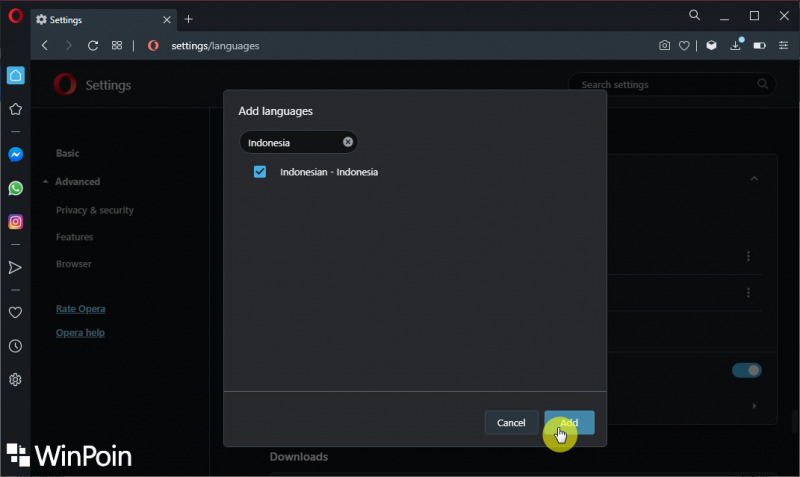
- Pada menu Use spell check for, swipe kekanan (on) pada opsi Indonesian.
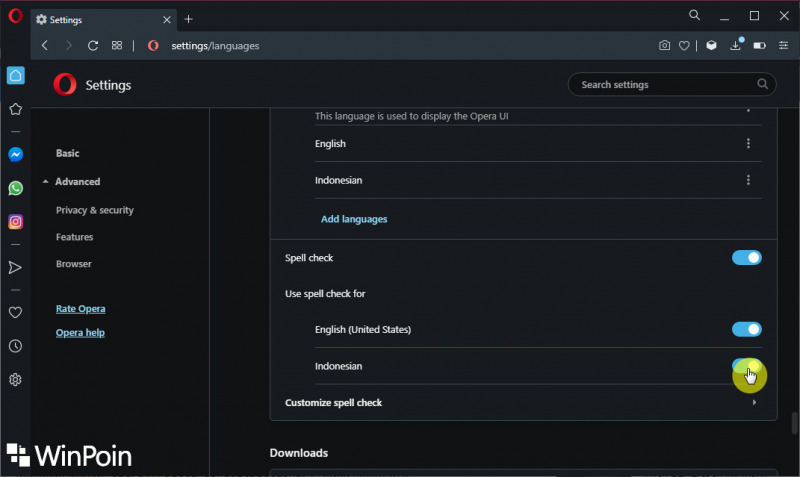
- Done.
Setelah proses selesai, maka kamu tidak akan lagi mendapati garis bawah merah ketika mengetikan kata yang menggunakan bahasa Indonesia.